- SOMMAIRE
Comment déposer une facture sur Chorus Pro ?
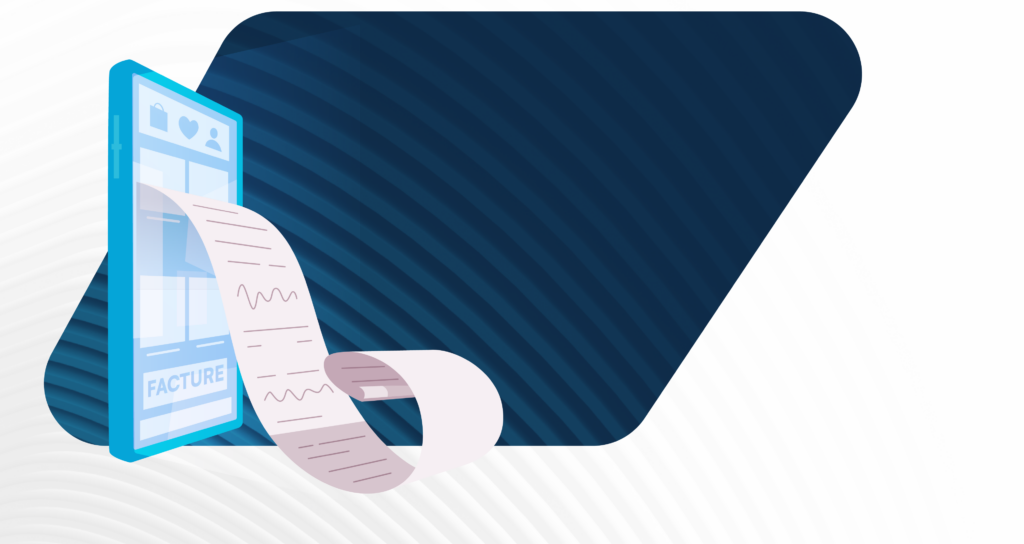
À partir du 1er janvier 2020, toutes les entreprises (y compris les entrepreneurs individuels) doivent utiliser la facturation électronique dans leurs transactions avec les organismes publics. Pour faciliter ce processus, le gouvernement a créé Chorus Pro, un portail dédié à l’envoi des factures dématérialisées et au suivi de leur traitement. Cet outil est conçu pour être utilisé par tous, mais il nécessite une période d’adaptation. Afin de vous aider à vous familiariser avec ce portail, nous vous expliquerons comment déposer une facture sur Chorus Pro étape par étape.
La transition vers la facturation entièrement électronique pour les échanges de biens et de services avec les organismes publics a été mise en place progressivement depuis le 1er janvier 2017. Les grandes entreprises et les entités publiques ont été les premières concernées, suivies par les ETI, puis les PME. Les micro-entreprises et les entrepreneurs individuels ont été les derniers à adopter cette pratique à partir du 1er janvier 2020.
Pour accompagner cette obligation progressive, l’État a développé Chorus Pro, un portail permettant de gérer les factures électroniques en ligne. Successeur de Chorus Factures, Chorus Pro a été créé par l’Agence pour l’informatique financière de l’État (AIFE) dans le but de simplifier le processus.
Comprendre le fonctionnement de Chorus Pro
Comprendre le fonctionnement de Chorus Pro
Les entreprises doivent utiliser Chorus Pro pour envoyer et consulter les factures, télécharger des documents ou des justificatifs de paiement, et suivre en temps réel le traitement de leurs factures. Pour les organismes publics, cette solution mutualisée facilite la centralisation des factures émises par les fournisseurs pour une meilleure distribution aux destinataires appropriés.
Chorus Pro est le seul outil reconnu par la réglementation pour transmettre des factures électroniques aux organismes publics. Les titulaires de contrats, les sous-traitants admis au paiement direct, les EPN, les collectivités territoriales et leurs établissements publics peuvent émettre des factures. La plateforme permet aux entités publiques, y compris l’État, les établissements publics nationaux, les collectivités territoriales et leurs groupements, ainsi que les établissements publics locaux (plus de 140 000 entités au total), de recevoir des factures via le portail.
Cela offre de nombreux avantages, tels que des gains de temps, des économies, une réduction des litiges et une diminution de l’empreinte carbone. Il garantit également la sécurité des échanges de documents en permettant l’utilisation d’une signature électronique adossée à un certificat d’authentification serveur RGS* ou à un certificat pour personne physique RGS**, fourni par un tiers de confiance comme CertEurope – An InfoCert Company. Cette étape assure toutes les garanties nécessaires.

Comment créer un compte sur Chorus Pro via le mode Portail ?
Comment créer un compte sur Chorus Pro ?
Avant de pouvoir déposer une facture sur Chorus Pro, vous devez commencer par créer un compte utilisateur sur le portail Chorus Pro. Cela nécessite de fournir une adresse e-mail et un numéro SIRET. Une fois le formulaire d’inscription rempli, vous recevrez un e-mail de confirmation à l’adresse indiquée. Cliquez sur le lien d’activation et choisissez un mot de passe sécurisé (et une question secrète de secours). Vous aurez alors accès à votre compte personnel sur la plateforme.
Rattachement du compte à l’entreprise
Ensuite, vous devez associer votre compte personnel à l’entreprise au nom de laquelle les factures seront émises. Vous devrez renseigner la raison sociale et l’identifiant ou le libellé de la structure concernée. Si la fiche de la structure n’existe pas, vous devrez la créer. Chorus Pro vous permet également de vous rattacher à plusieurs structures ou d’associer plusieurs utilisateurs à une même structure.
Navigation sur Chorus Pro
Une fois connecté à votre compte utilisateur, vous trouverez une barre d’onglets en haut de la page d’accueil. Ces onglets vous permettent d’accéder aux différentes fonctionnalités de la plateforme. Pour déposer une facture sur Chorus Pro, nous nous concentrerons sur l’espace « Factures émises » et plus précisément sur l’envoi d’une facture unitaire au format PDF.

Comment transmettre une facture sur Chorus Pro ?
Comment transmettre une facture sur Chorus Pro ?
Pour transmettre une facture sur Chorus Pro, vous avez deux options :
- Déposer une facture existante convertie au format PDF ou XML : Choisissez le format en fonction du nombre de factures à envoyer simultanément. Utilisez le format PDF pour une seule facture ou le format XML pour un dépôt par lot. La facture sera transmise avec sa mise en forme d’origine.
- Saisir manuellement les données de la facture via un formulaire : Chorus Pro générera automatiquement la facture finale. Cette option nécessite de souscrire un mandat de facturation.
Les deux possibilités sont accessibles depuis l’onglet « Factures émises » : « Dépôt factures » ou « Saisir facture ». Sélectionnez le cadre de facturation, identifiez la structure au nom de laquelle la facture est émise et suivez les instructions.
Quelles données indiquer pour transmettre une facture ? Chorus Pro permet d’envoyer des factures au format PDF signées électroniquement pour garantir leur validité et leur intégrité pendant le traitement. Cela est obligatoire pour les entreprises qui n’ont pas de mécanisme de contrôle entre les prestations ou les livraisons facturées et les factures émises. Pour signer un PDF, utilisez un outil de signature électronique. Informations requises pour transmettre une facture Lors de la transmission d’une facture, veuillez fournir les informations suivantes :
|
Dernières étapes : vérifier et soumettre une facture sur Chorus Pro
Dernières étapes : vérifier et soumettre une facture sur Chorus Pro
Vérifier la facture pré-remplie
Une fois terminé le traitement d’un document au format PDF, une facture pré-remplie vous est soumise. Elle est basée sur les données reconnues par la plateforme et contient les champs suivants :
- Le cadre de la facturation (choix fait par l’utilisateur à l’étape précédente)
- L’identification de la facture (numéro et date)
- Le destinataire de la facture (SIRET du destinataire)
- L’identification du fournisseur (SIRET de l’émetteur de la facture)
- Les références (notamment le numéro d’engagement s’il est obligatoire)
- Les montants totaux
- Les éventuelles pièces jointes
Cette facture pré-remplie doit être vérifiée soigneusement et, au besoin, corrigée et/ou complétée. Elle ne fait pas office de facture originale (seul votre PDF en tient lieu), mais sert à faciliter le traitement de la demande et son envoi au bon destinataire.
Soumettre la facture
Si toutes les informations sont confirmées, il ne reste plus qu’à valider et envoyer la facture. Une fenêtre de confirmation s’affiche à l’écran : il est possible d’annuler pour revenir en arrière ou de cliquer sur « Confirmer et envoyer ». La facture est alors transmise au destinataire, et un récapitulatif des éléments de facturation apparaît. Avant de quitter le portail, vous pouvez visualiser la facture et/ou exporter le certificat de dépôt.
Si vous quittez le formulaire sans avoir envoyé la facture, ou sans l’avoir enregistrée, Chorus Pro en garde une copie. Elle peut être retrouvée dans l’onglet « Synthèse », affublée d’un numéro provisoire.
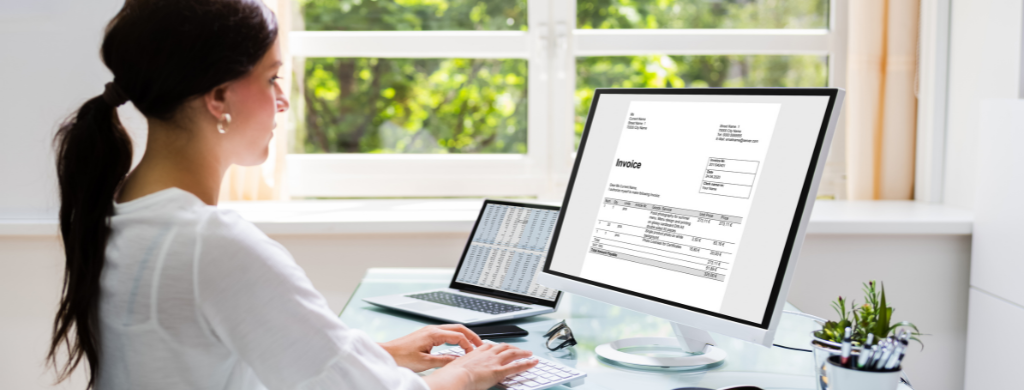
Comment suivre le traitement d'une facture sur Chorus Pro ?
Comment suivre le traitement d'une facture sur Chorus Pro ?
Maintenant que vous savez comment déposer une facture sur Chorus Pro, il vous faut découvrir comment en suivre le traitement. Cela se passe dans l’onglet « Synthèse » (toujours dans « Factures émises »). Il est possible qu’une facture nécessite une action de la part de l’utilisateur :
- Si la facture est « à recycler », il faut modifier les coordonnées du destinataire sans recommencer l’opération.
- Si la facture est « suspendue », c’est qu’il manque un complément sous forme de pièce(s) jointe(s).
- Si la facture est « rejetée », c’est qu’une erreur s’est glissée dans le document initial ou lors de la saisie. Il faut éditer une nouvelle facture et renouveler l’opération.
L’onglet « Tableau de bord » permet d’accéder à l’ensemble des factures émises (celles qui ont été traitées depuis plus de deux ans sont archivées).
Vous savez désormais comment déposer une facture sur Chorus Pro. Notez que les étapes sont les mêmes pour envoyer un lot de factures via un fichier XML, avec un champ supplémentaire à remplir : la « syntaxe de dépôt », qui dépend du format du fichier.
Captures d’écran disponibles sur le guide interne.
Certificat RGS*
Obtenez votre certificat conforme au Référentiel Général de Sécurité et au règlement européen eIDAS
Certificat SSL
Protégez les données personnelles et assurez la sécurité et la confidentialité des transactions de votre site Web ou e-commerce de votre entreprise
Certificat RGS*
Obtenez votre certificat conforme au Référentiel Général de Sécurité et au règlement européen eIDAS
Certificat SSL
Protégez les données personnelles et assurez la sécurité et la confidentialité des transactions de votre site Web ou
e-commerce de votre entreprise



2 thoughts on “Comment déposer une facture sur Chorus Pro ?”
Que c’est compliqué ! Ce nouvel outil a été créé pour que certains ne soient jamais payés de factures correspondantes !
J’ai 2 factures à envoyer mais n’y comprends absolument rien, d’autant que je n’arrive pas à entrer dans le système.
Bonjour,
Vous avez la possibilité de consulter la page suivante de l’assistance technique du portail Chorus pour obtenir des informations supplémentaires sur l’utilisation des factures électroniques : https://portail.chorus-pro.gouv.fr/aife_csm?id=aife_contact
Cordialement,
Les équipes CertEurope